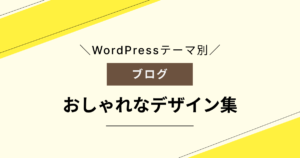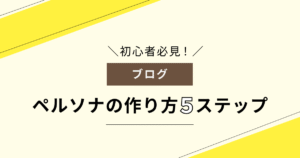ブログを始めて記事を書き始めようとしても、何から書けばいいかわかりません。
テンプレートがあれば教えて欲しいです!
今回はこのような悩みを解決します。
ブログを始めたはいいものの、どうやって記事を書けばいいか分からない方もいますよね。
私もブログを始めたばかりの頃は、記事の書き方が全く分かりませんでした。
しかし記事の書き方の「型」を覚えてから、スイスイ記事が書けるようになり、Googleの検索順位も1位を量産できるようになりました。
そこで今回は、3年目ブロガーの僕が記事執筆がはかどるブログ執筆の「型」を手順に沿ってわかりやすく解説します。
この書き方をマスターするだけで、ブログ運営の基本的なスキル身につきますよ!
 まなと
まなとぜひマニュアルとして活用ください!
ブログ記事の書き方の手順6つ
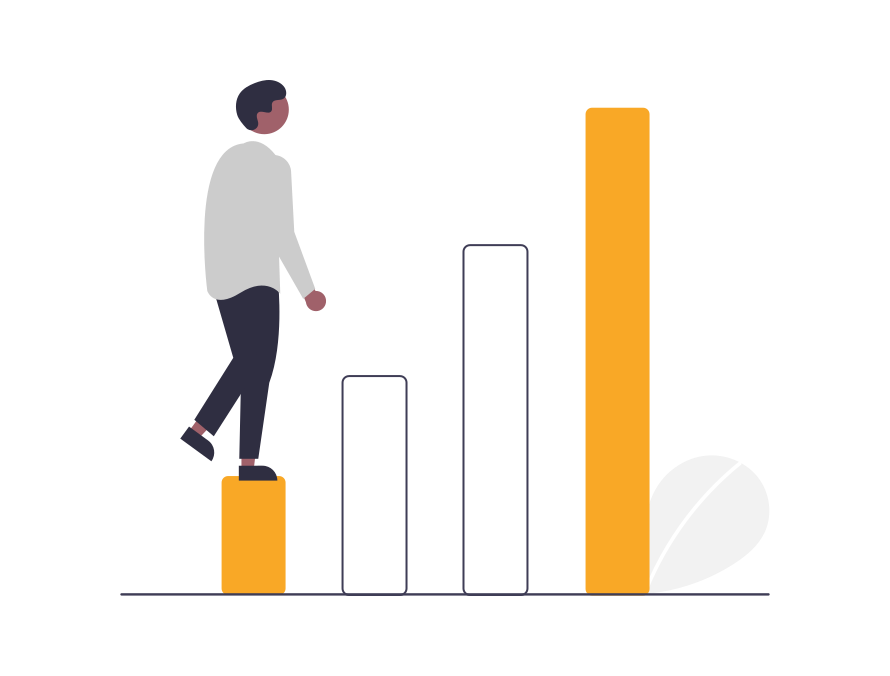
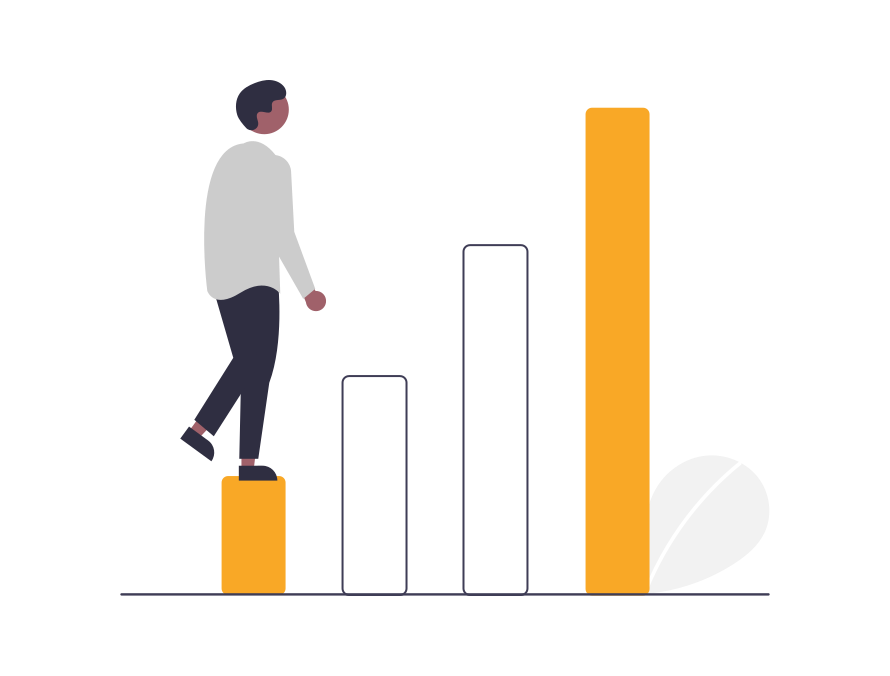
では早速ブログ記事の書き方を見ていきましょう。
記事の書き方の手順は、下記の通りです。
ブログ記事を書く手順
ここからはそれぞれの手順の詳細をわかりやすく解説していきます!
記事のテーマ(ジャンル)を選定する
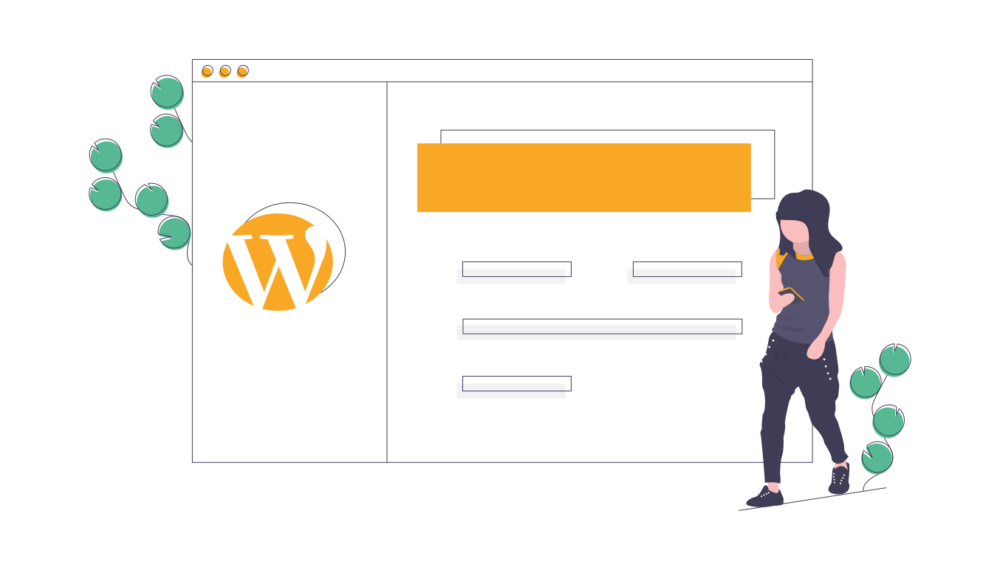
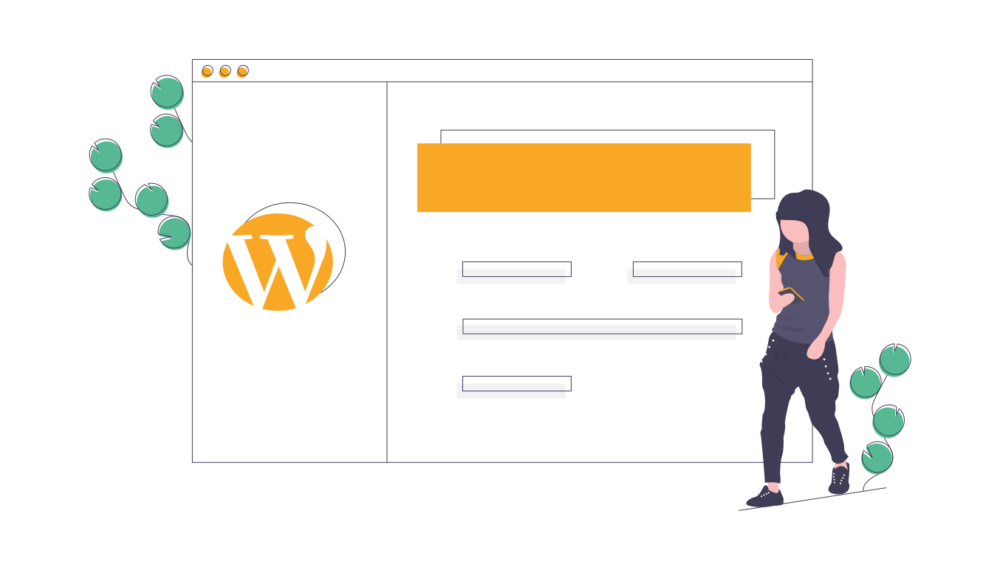
手順一つ目は、テーマ(ジャンル)を選定することです。
- 読者のニーズがあるテーマ
- 悩みを解決するテーマ
- 自分の興味があるテーマ
上記を踏まえたテーマで記事の執筆を行います。
まだブログジャンルが決まってない人は、失敗しないブログテーマ(ジャンル)の選び方を紹介!【初心者向け】をご覧ください。
読者のニーズがあるテーマを選ぶ
読者のニーズがあるテーマを選びましょう。
読者のニーズがないと記事を読んでもらえません。
特に収益化が目的の方は、読者のニーズを調べてから記事を書くことが大切です。
具体的なやり方は、「キーワードを選定する」で解説しています。
悩みを解決するテーマを選ぶ
読者の悩みを解決できることも大切です。
世の中のビジネスは、顧客の悩みを解決することで対価を得られます。ブログも読者の悩みを解決することで対価を得ます。
ちなみにブログは、読者に広告の商品を紹介して、広告主から報酬を得るイメージですね。
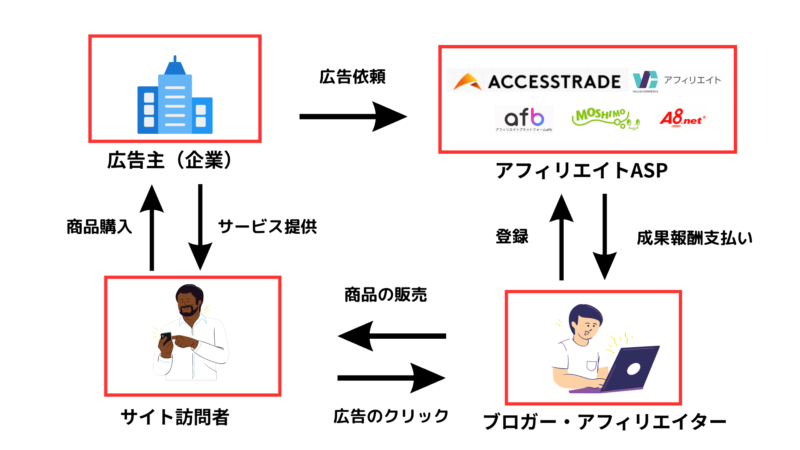
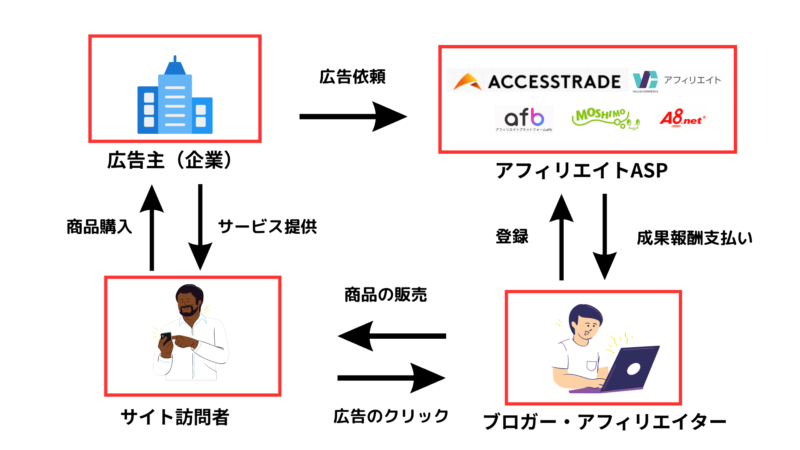
また、日記ブログを書く際も、読者の立場に立ってテーマを選ぶのがおすすめです。



例えば、「先月北海道旅行で食べた料理が最高」より「【2023年9月】北海道○○料理の食事レビュー!コスパ最強のグルメ!」みたいなテーマで記事を書きましょう。
自分の興味があるテーマを選ぶ
自分が興味のあるテーマを選びましょう。
興味がなければ継続が難しいです。
収益目的の場合でも、全く興味がないテーマだと継続できなくなってしまいます。
収益性と自分の興味のバランスを考えながらテーマを選定しましょう。



以上、テーマ選定の手順でした!
今回は簡単に説明しましたが、詳しく知りたい方は下記記事を参考にしてみてください。
失敗しないブログテーマ(ジャンル)の選び方を紹介!【初心者向け】
検索キーワードを選定する
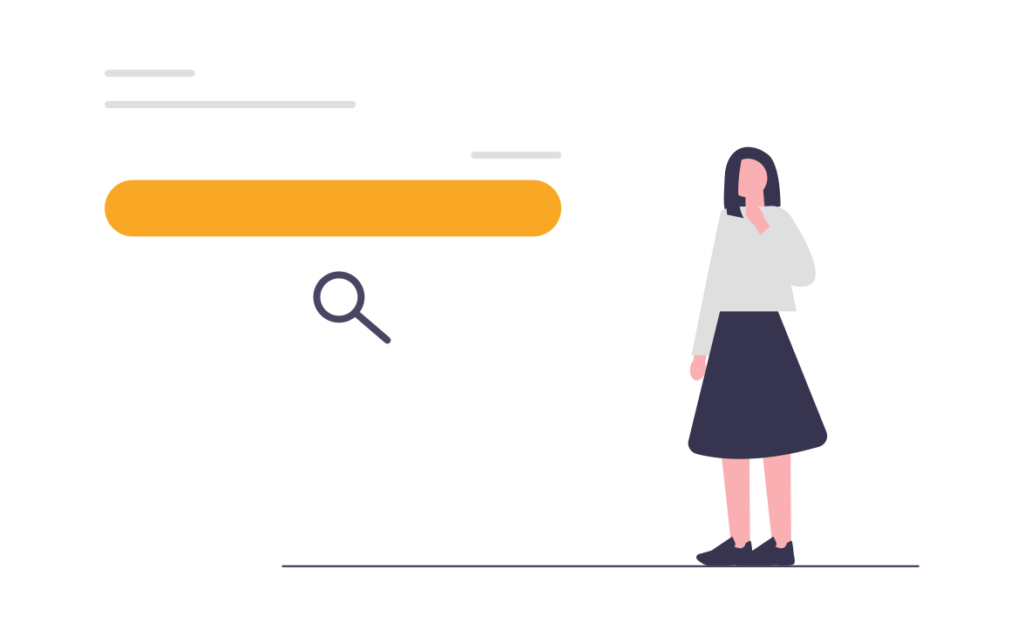
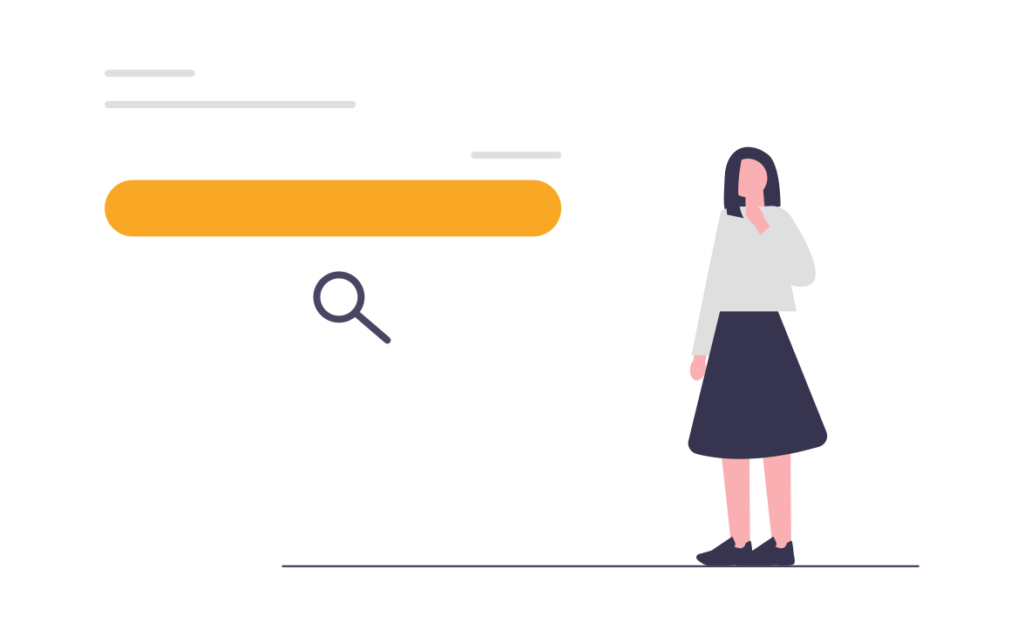
テーマを決めたら、キーワード選定を行いましょう。
キーワード選定の流れは、下記のステップです。
キーワード選定の流れ
- 候補のキーワードを調べる
- 検索ボリュームを調べる
- メインキーワードを決定する
では1つずつ解説していきます。
詳しいキーワード選定のやり方を知りたい方は、【初心者向け】SEOに強いキーワード選定のやり方を紹介!で解説しているのでチェックしてみてください。
候補のキーワードを調べる
候補キーワード(サジェストキーワード)を調べます。
サジェストキーワードとは、Google検索の際に検索窓に出てくるキーワードのこと。
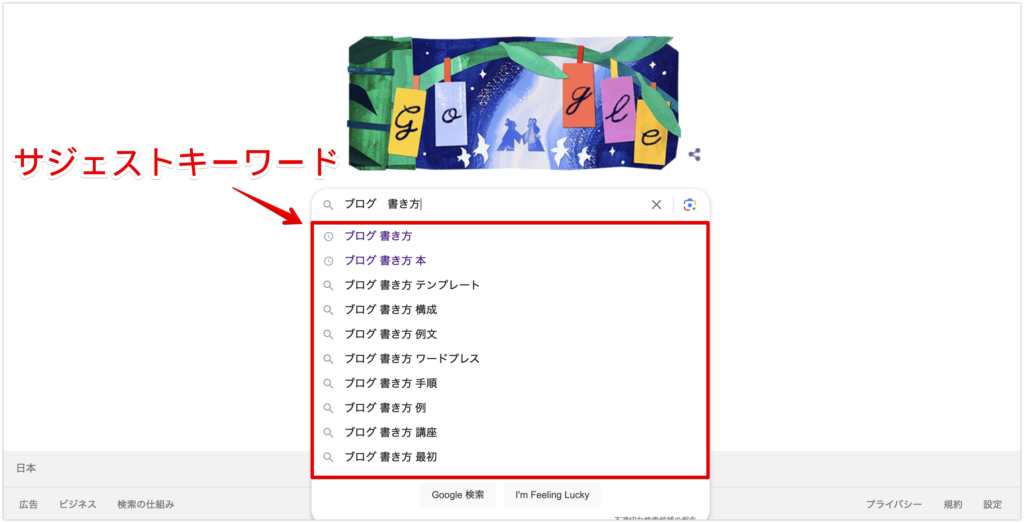
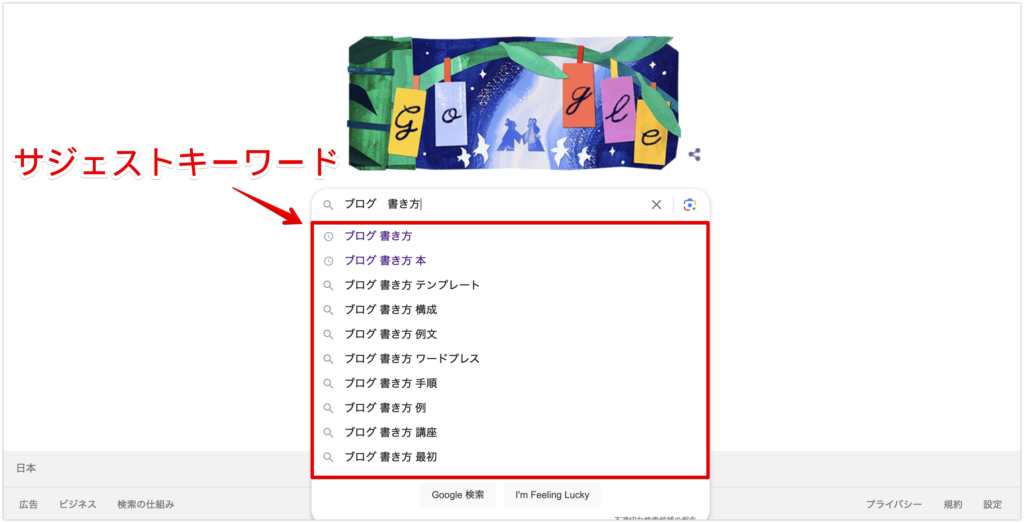
今回は、サジェストキーワード一気に見れるラッコキーワードを使い、候補のキーワードを探していきます。
-2023-07-07-16-30-29-1024x326.png)
-2023-07-07-16-30-29-1024x326.png)
すると、サジェストキーワードが表示されます。
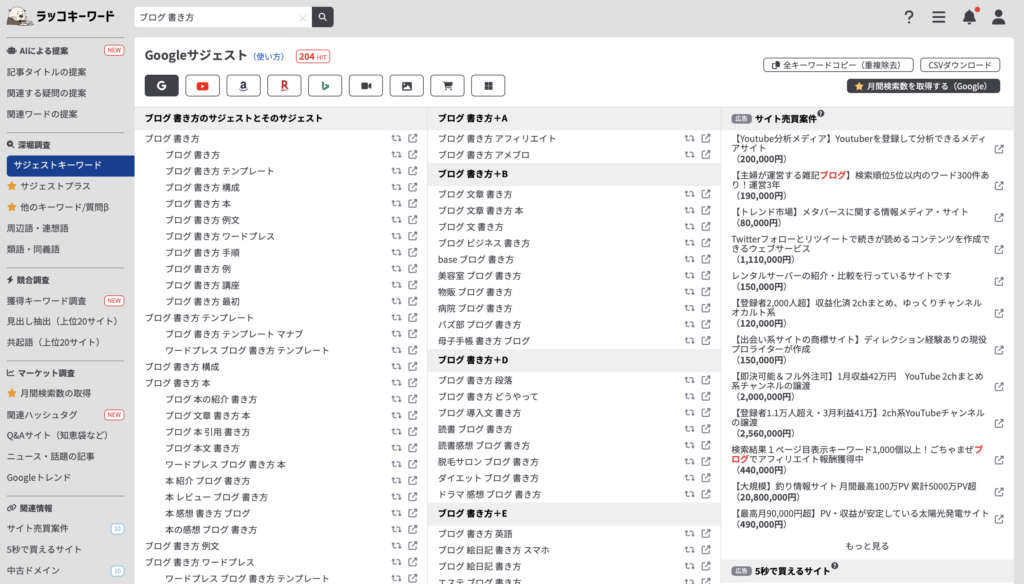
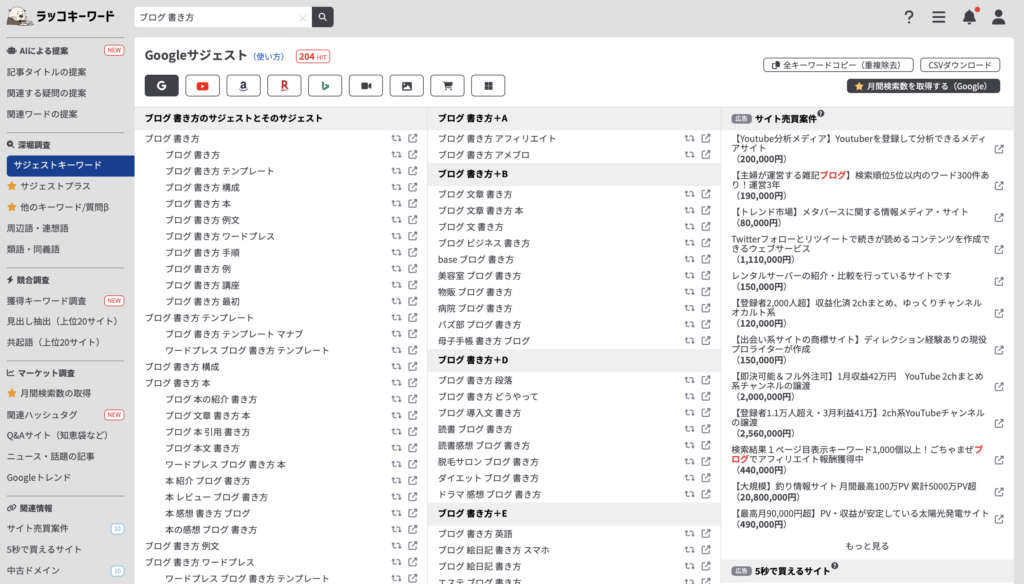
上記のように表示されたら、次のステップに進みましょう。
ラッコキーワードは、非ログインの状態だと利用回数が1日5回に制限されます。
メールアドレスで簡単に登録できるので、事前に登録しておきましょう。
ラッコキーワードの使い方については、下記記事で紹介しています。
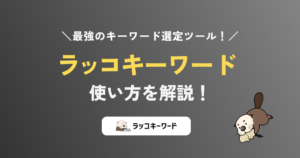
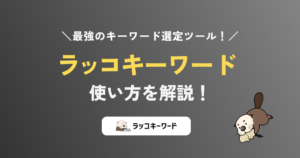



ラッコキーワードはブログ運営にかなり役立つツールなので、使いこなせるようにしましょう!
検索ボリュームを調べる
次に取得した関連キーワードの「検索ボリューム(検索数)」を調査します。
簡単に言えば、「実際にどのくらい検索されているのか」を見ていく工程です。
具体的な調べ方は、ラッコキーワードの有料版もしくは無料のgoogleキーワードプランナーを利用します。
キーワードプランナーを利用すれば、
- 指定したキーワードと検索ボリューム
- 関連キーワードとその検索ボリューム
を知ることができます。
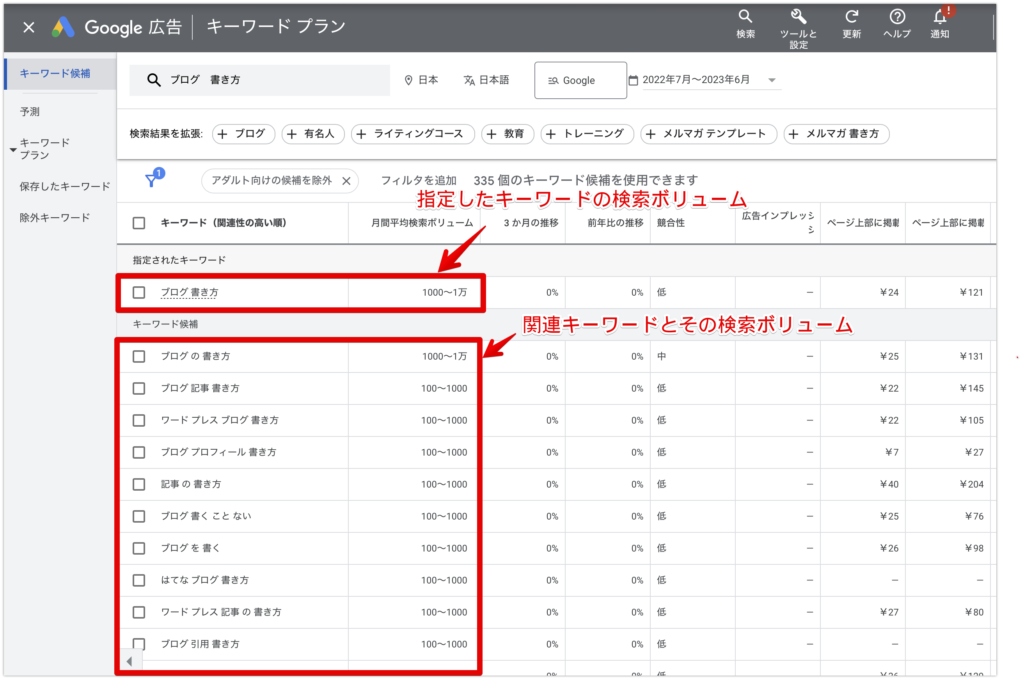
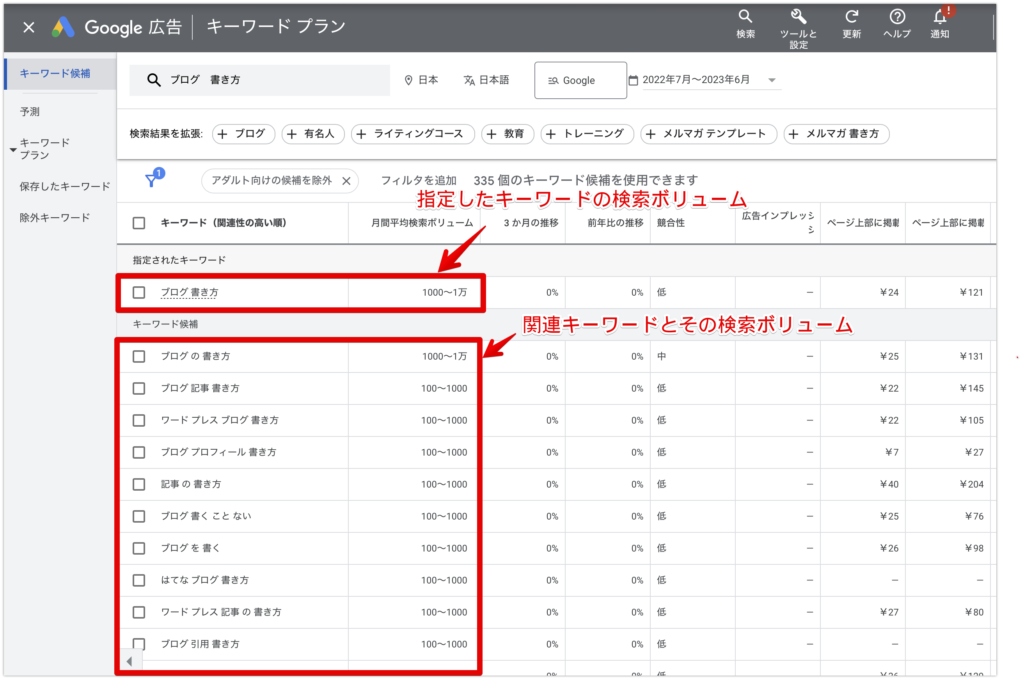
現在は100〜1000などざっくりした値ですが、
広告費をかけると、もう少し具体的に検索ボリュームを確認できますよ。



基本的に無料版でOKです!
メインキーワードを決定する
最後にメインとなるキーワードを決定します。
月間検索数が100〜1000ほどで、ブログテーマに合ったキーワードを選びましょう。
特に「検索数が多い&成果に繋がりやすいキーワード」は、上位表示した際に流入数が多く、商品・サービスが売れやすくなるので、優先しましょう。



以上、キーワード選定の手順でした!
今回は簡単に説明しましたが、詳しく知りたい方は下記記事を参考にしてみてください。
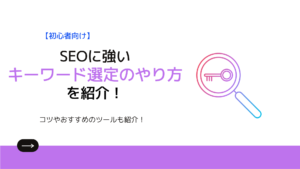
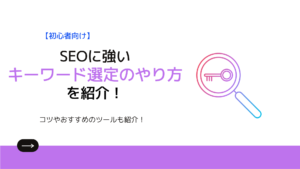
ブログ記事の構成案を考える
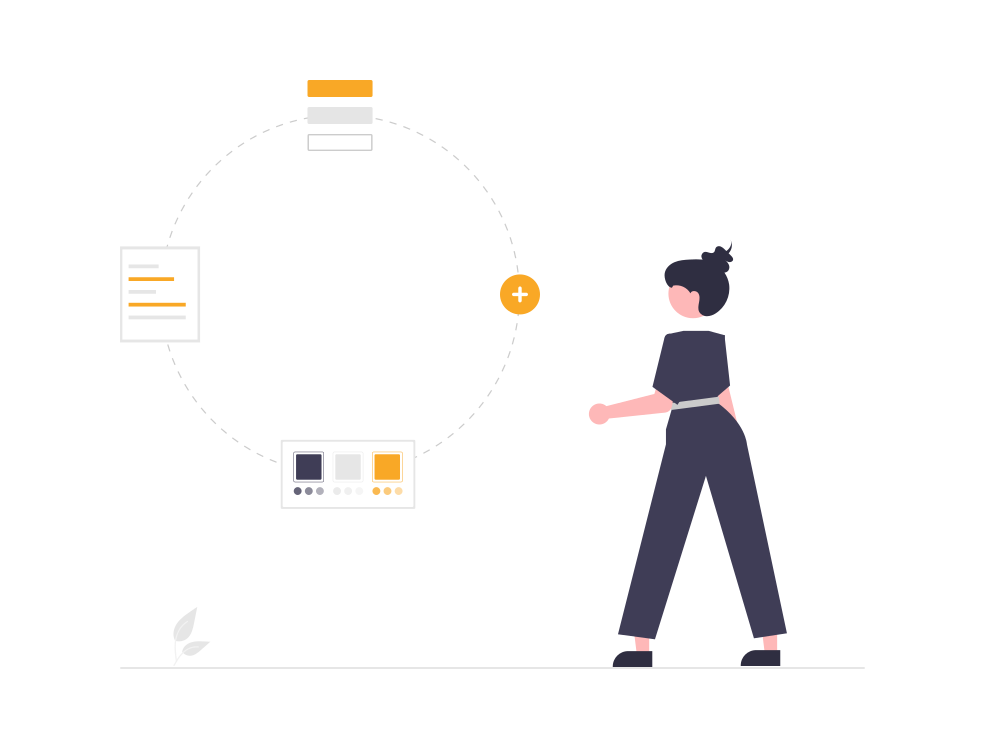
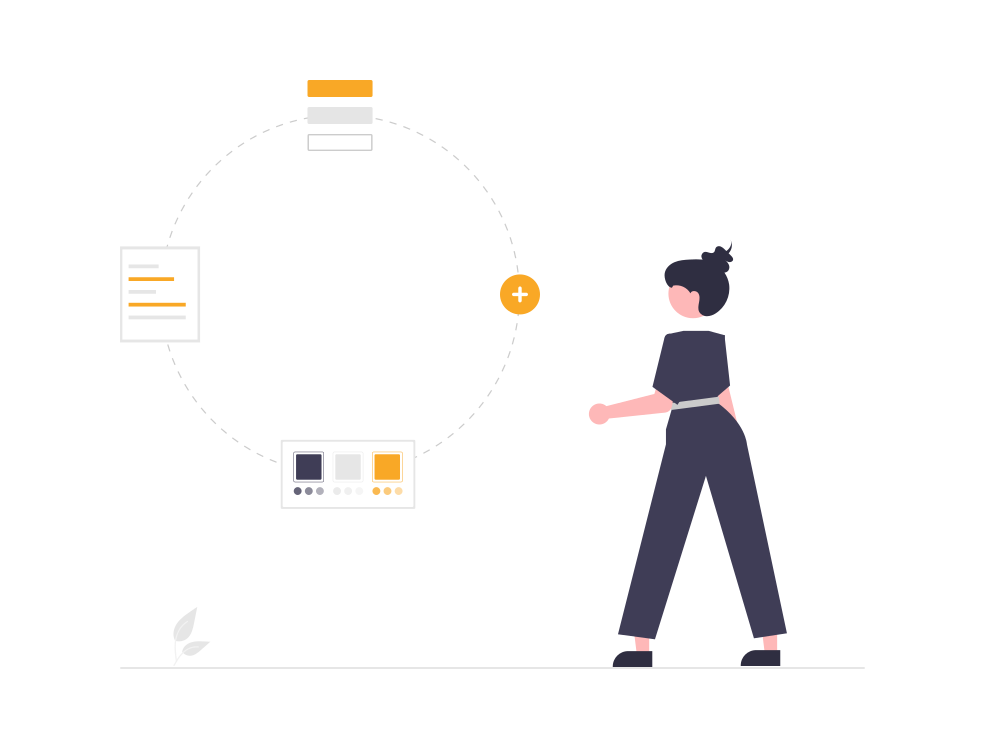
続いて、ブログの記事構成を作成していきます。
「記事を書き始めるのはまだなの?」「早く書きたいよ!」と思うかもしれません。
しかし記事構成案の作成は、記事の「設計図」の役割を果たすため、ブログにおいてとても重要です。
記事構成を練ることで、記事クオリティを高めたり、ライティングの作業をスムーズに進めることができます。
記事構成は下記の5つの手順で作成します。
記事構成を作る手順
- 想定読者を考える
- 読者のニーズを調べる
- 競合を分析する
- 見出しを作成する
- 仮タイトルを決める
さらに詳しくは、ブログ記事の構成案の作り方7ステップを解説!【テンプレート付き】で解説しています。
想定読者を考える
では先ほどのキーワード検索をした人がどんな人か、想定読者を考えましょう。
ここでのポイントは、「誰に向けてどんなことを書くか」を決めることです。
それに応じて、解説方法や言葉遣いも合わせられるので、コンテンツの質を高められます。



ライティングの作業もしやすくなりますよ!
想定読者は「読者の顔を思い浮かべる」のがおすすめです。
例えば、本記事では下記のような読者を想定しています。
本記事の想定読者
ブログ記事の書き方がわからない1年前の自分
「過去の自分」の他にも、仲の良い友人など顔が浮かべられる人ならOKです。
読者のニーズを調べる
想定読者を決めたら、その読者のニーズを調べましょう。
読者のニーズは「顕在ニーズ」「潜在ニーズ」の2つがあります。
- 顕在ニーズ:ユーザーが検索した目的となるニーズ
- 潜在ニーズ:読者自身も気づいていないニーズ
顕在ニーズを満たすのはもちろんのこと、潜在ニーズを満たすことで、読者満足度の高い記事を作れます。
例えば、本記事ではそれぞれのニーズを以下のように設定しました。
本記事の顕在ニーズ
- ブログの書き方を知りたい
本記事の潜在ニーズ
- ブログの書く流れ・コツを知りたい
- 記事を書いた後にすべきことを知りたい
想定読者に「なぜ?」「どうして?」などの問いかけをすると、ニーズの深掘りをしやすいですよ。
競合を分析する
続いて、狙うキーワードの競合サイトを調べます。
ブログ運営は、競合との上位争奪ゲームです。
そのためアクセスを集めるために、競合より質の高いコンテンツを作る必要があります。
実際に狙うキーワードを検索し、上位10記事の下調べを行いましょう。
調べる項目
- 見出し構成
- 満たすニーズ
- 満たしていないニーズ
上記の項目を調べ、競合に負けない記事を書くことで、検索1位を目指しましょう。



競合調査をすると、自分では気づけなかった読者ニーズを知ることもありますよ!
タイトルを決める
次にタイトルを設定していきます。
タイトルの表示は下記のように表示されます。


タイトルは読者が最初に目にするものなので、力を入れましょう。
思わずクリックしたくなる記事タイトルをつけることで、アクセスアップも期待できます。



タイトルを変えただけで、クリック率が10倍になった事例もあります!
タイトルを付けるポイントは、たくさんありますが、下記の3つは特に重要です。
- 文字数は32文字前後
- 検索キーワードを含める
- 大事な情報を冒頭13文字に入れる
その他のポイントは下記記事で紹介しているので、ぜひ参考にしてみてください。
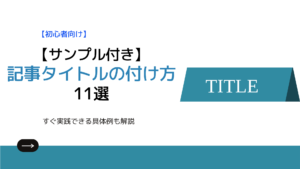
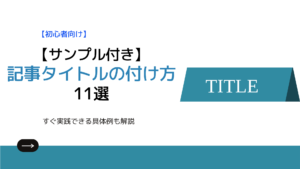
見出しを作成する
最後に、見出しを設定しましょう。
見出しとは、トピックごとの「テーマ」のようなもの。h1タグ(記事タイトル)から始まり、本文ではh2~h6タグによって構成されます。



基本的にはh2~h4を使用していきます!(h5~h6は、あまり使用する機会はないですね。)
ここまでの内容をフル活用して、読者のニーズを解決できる見出しを目指しましょう。
※ちなみに検索上位にある競合サイトは、すでにGoogleから高く評価されています。参考にすることで、SEO的に評価される構成を作りやすいです。
しかし同じ見出しでは差別化できないので、競合リサーチで分かった「競合が満たせていないニーズ」を満たしていきましょう。
見出しの作り方については、下記記事で詳しく解説しています。
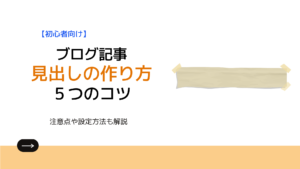
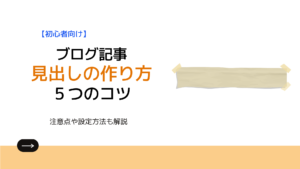
以上でブログの記事構成は完了です。
記事構成のクオリティで、記事の質が決まります。しっかりと時間をかけて作りましょう。
下記記事では、記事構成案の作り方を丁寧に解説しているので、ぜひ参考にしてくださいね。
ブログ記事の構成案の作り方7ステップを解説!【テンプレート付き】
ブログ記事を執筆する


いよいよブログ記事の執筆を行います!
ブログ記事は下記の3つで構成されているので、それぞれ解説していきますね。
ブログ記事の3要素
- リード文
- 本文
- まとめ
ではそれぞれ見ていきます!
リード文を執筆する
リード文とは、ブログ記事の書き出しのことです。
リード文は、読者の疑念や不信感を払拭し、安心して本文へ読み進めてもらう役割があります。
ほとんどの読者は、「この記事って本当に役立つの?」と疑いを持っているので、リード文はとても重要になります。
実際に「ブログ記事はリード文で8割決まる」と言われているほどです。
リード文を書くときのポイントは、下記の5つです。
リード文で意識すべきポイント
- 読者の悩みをはっきりする
- 悩みの解決策を伝える
- 記事に書かれていることを伝える
- 読了後の未来をイメージさせる
- 読者の背中を押す
リード文の書き方について、詳しくは下記記事で解説しています。


本文を執筆する
続いて、記事の本文を執筆します。
記事を書くときは「PREP法」を意識すると、読みやすい文が書けますよ。
PREP法とは?
PREP法とは、
- Point:結論
- Reason:理由
- Example:具体例
- Point:結論
の頭文字をとった、文章のテンプレートのことです。
①〜④の順で書くことで、わかりやすい文章を執筆できます。
例えば、「英語学習におけるシャドウイングの効果」についてPREP法で語ると、下記のイメージになります。
PREP法の例文
- 結論:英語の勉強には、シャドウイングがおすすめです。
- 理由:なぜなら、耳で聞いた英語音声をそのまま発音することで、英語に慣れていくからです。
- 具体例:たとえば、私は受験期にシャドウイングを3ヶ月続けたところ、英文がすらすら読めるようになり、偏差値を20上げることができました。
- 結論:そのため、英語力を上げたい方は、今日からシャドウイングをしましょう!
型が決まっているとライティング作業を効率化できるので、ぜひPREP法をテンプレートとして活用してくださいね。
その他、本文を書くコツは、記事後半の「ブログ記事の書き方のコツ 12個」で紹介しています。
まとめを執筆する
まとめとは、その名の通り記事全体をまとめる部分のことです。
前提として、読了後に記事内容を100%覚えている読者はいません。
そのため、まとめ文で改めてポイントを伝えることで、読者満足度を高めることができます。
また、まとめでは読者を次の行動に促せるので、関連記事や商品・サービスを紹介することで、成果につながりやすくなります。
まとめを書くときは、下記の6点を意識しましょう。
まとめで意識すべきポイント
詳しい書き方は、下記記事を参考にどうぞ


装飾・画像挿入・投稿の設定をする
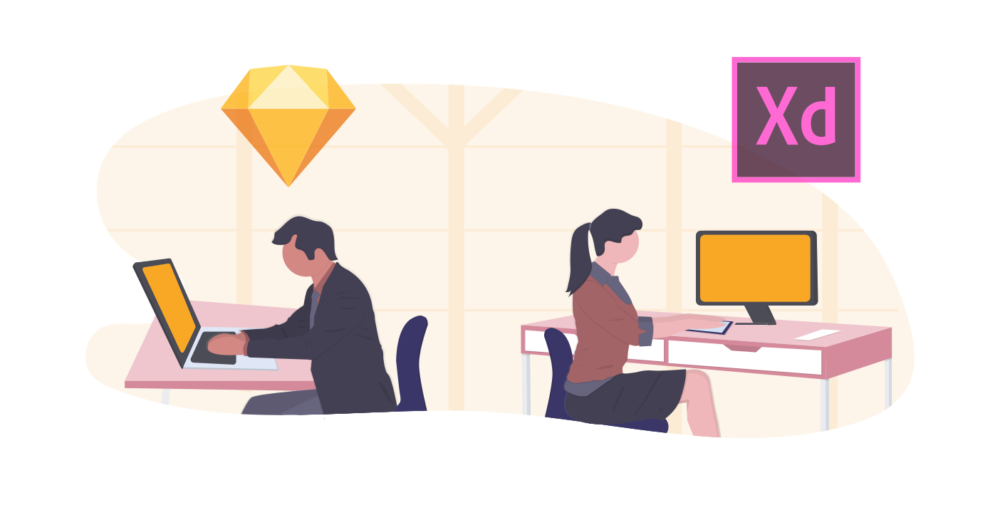
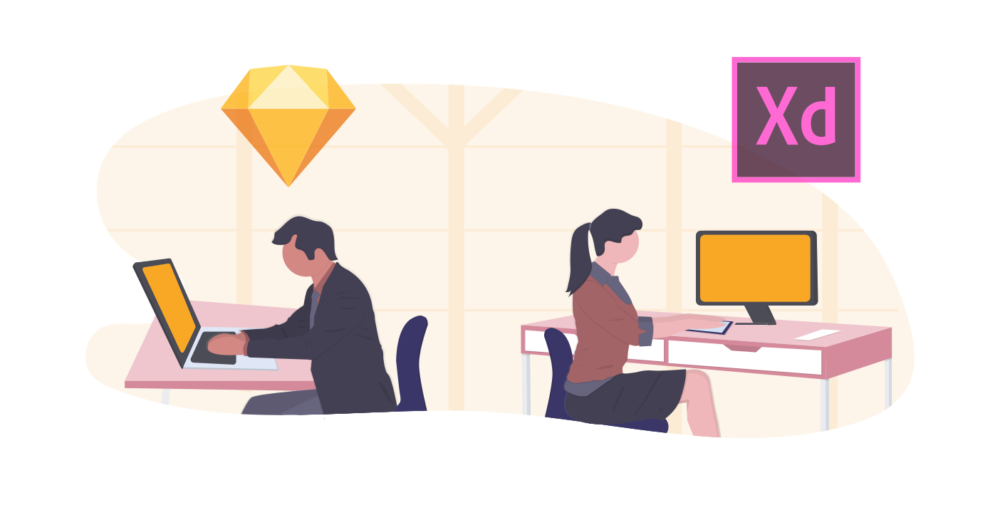
記事の執筆が完了したら、公開のための準備を行なっていきます。
記事公開前にやること
- 記事の入稿をする
- 文字の装飾をする
- アイキャッチ画像の作成
- 記事内画像の追加
- タグ・カテゴリーの設定をする
- スラッグの設定
ではそれぞれ解説していきます。
記事の入稿をする
まず、記事を入稿していきます。
当ブログはWordPressで運営しているため、WordPressの画面にて記事を入稿する前提で進めていきます。
GoogleドキュメントやWordなどに下書きをしている方は、テキストをコピペしていきましょう。
直接WordPressに記事を書いている方は、そのままで大丈夫です。
文字の装飾をする
文章が並んでるだけの記事は読みにくいですよね。
記事を書く際は、適度に装飾を加えるのが効果的です。
代表例としては、テキストを太字・赤字、マーカーを引くなどがあります。
代表的な装飾
- 太字:テストテストテストテスト
- 赤字:テストテストテストテスト
- マーカー:テストテストテストテスト
ボックスを使ってまとめるのも効果的になります。
ボックスデザイン
テストテストテストテスト
テストテストテストテスト
ブログの装飾は、使用するWordPressテーマによって大きく異なります。デザインがオシャレだと記事執筆が楽しくなるので、ぜひ好きなテーマを使ってみてくださいね。
ちなみに当ブログでは「SWELL」というテーマを使用しています。圧倒的なデザイン性で国内人気No.1のテーマです。
詳しくは下記でレビューしているので、興味がある方はぜひご覧ください。


その他テーマは下記で使用しているので、合わせて読んでみましょう。


アイキャッチ画像の作成
アイキャッチ画像は、読者の目を惹きつける重要な役割を果たします。
ブログでは、アイキャッチ画像が記事の先頭や、トップページに表示されます。
アイキャッチ画像の表示例
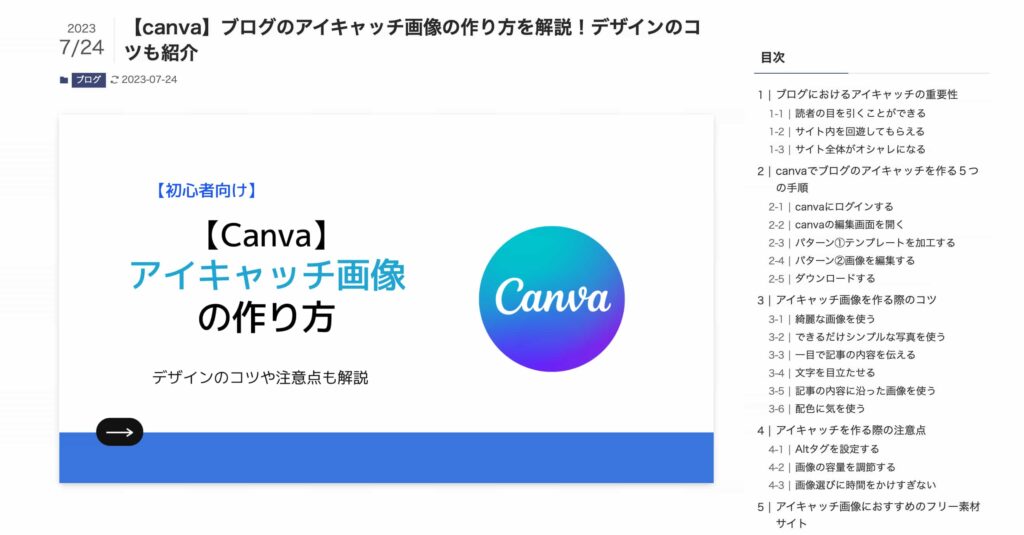
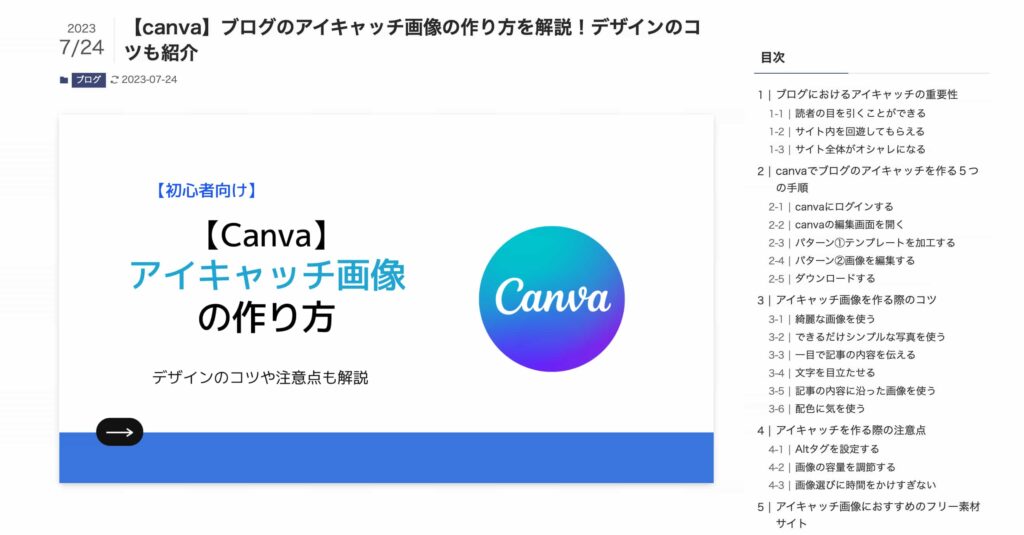
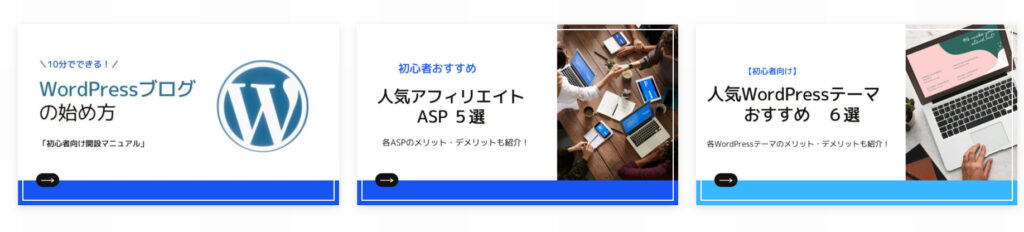
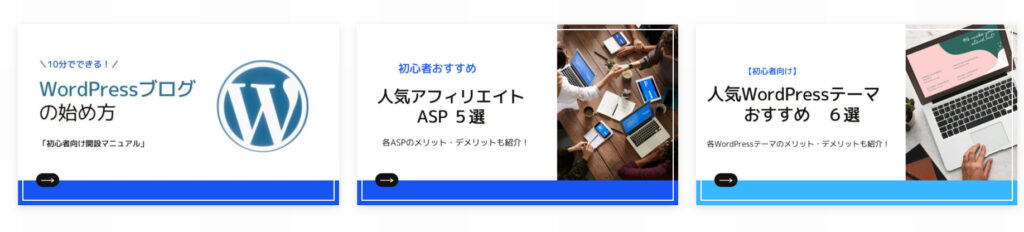
アイキャッチ画像は、読者を本文に誘導したり、サイト内の回遊を促す効果があるので、力を入れて作成しましょう。
下記記事では、Canvaというデザイン作成ツールを使ったアイキャッチ画像の作り方を解説しているので、ぜひ参考にしてみてください。


記事内画像の追加
記事内の画像は、ユーザーに目を休んでもらう役割があります。
前述した通り、文章だらけの記事は読みにくいですよね。
当ブログでは、H2タグの下に画像を入れることを推奨しています。
「画像はどこで探せばいいの?」という方へ、下記記事ではおすすめのフリー素材サイトを紹介しているので、参考にしてみてくださいね。


カテゴリーの設定をする
記事をカテゴリーごとに分けていきましょう。
カテゴリー分けすることで、読者が求める記事を探しやすく、Googleもサイトの情報を理解しやすくなります。
そのため、カテゴリーはユーザビリティとSEO対策の両方で重要となります。
カテゴリーを作るときは「親カテゴリー」と「子カテゴリー」の階層構造にするのがおすすめです。
具体的には、
- 親カテゴリー:ブログ
- 子カテゴリー:ブログの始め方・ブログの書き方・ブログ稼ぎ方
などのイメージですね。
カテゴリー分けのコツやWordPressでの設定は、下記記事を参考にどうぞ。
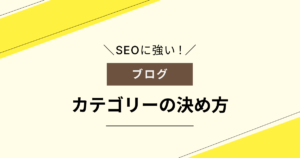
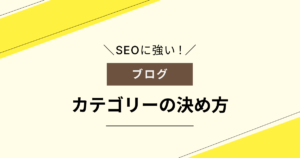
スラッグの設定
スラッグとは、URLでドメイン名の後に続くものです。
下記のように自由に設定できます。
スラッグの表示例


スラッグは記事の内容にあった文字列がおすすめです。全く関係ないものだと、ユーザーに違和感を与えてしまいます。
基本的にはなんでもいいですが、日本語だと文字化けをする場合があるので、半角英数字が推奨です。
ブログ記事を公開する
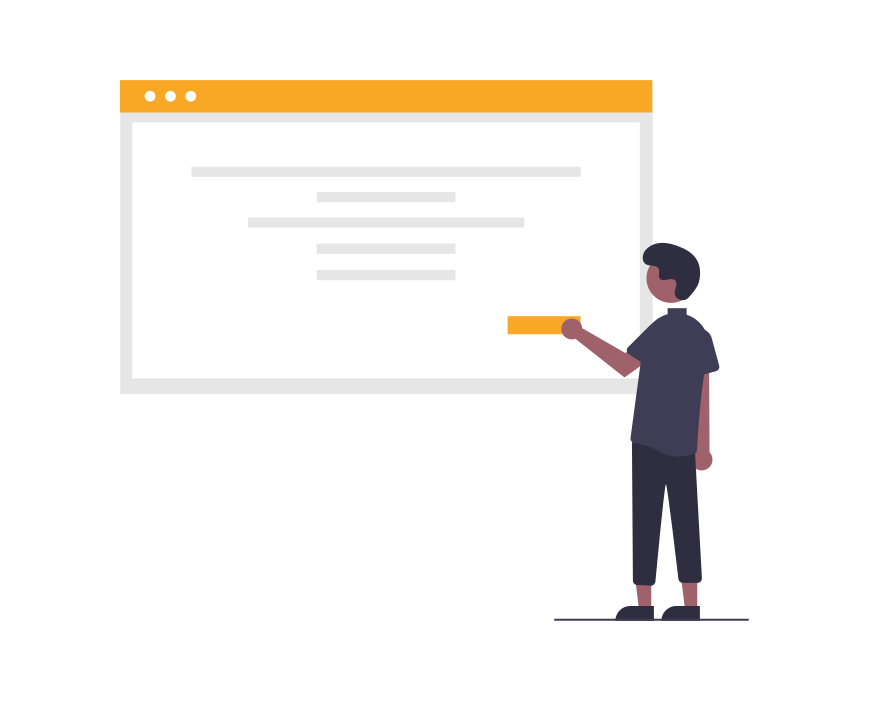
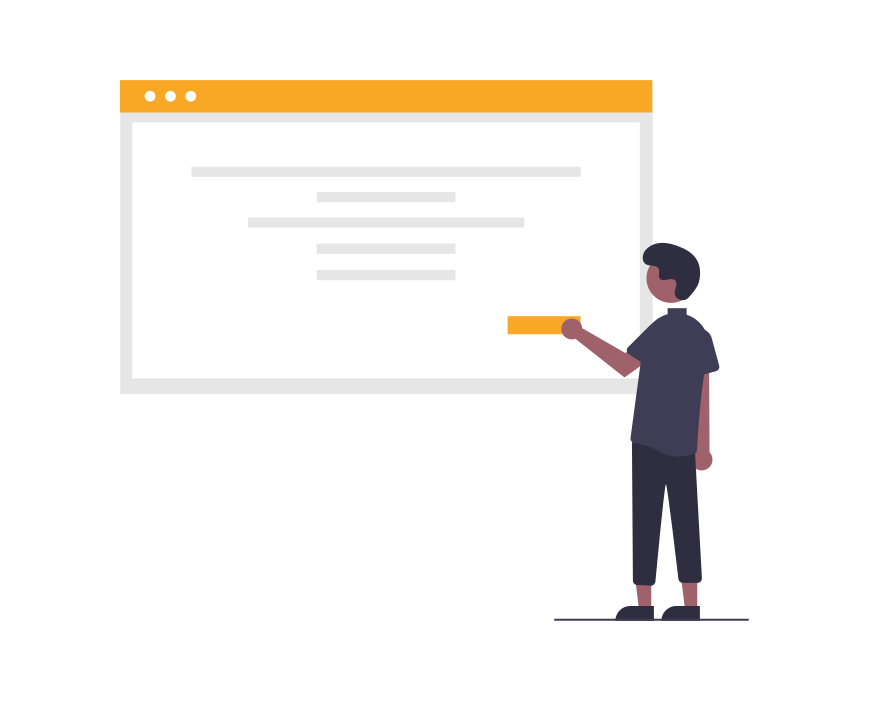
記事の投稿準備ができたら、いよいよ記事を公開していきます。
記事の公開の際にやること2つをそれぞれ解説します。
記事公開の手順
- 記事を公開する
- サーチコンソールでインデックスの登録をする
ここまで来ればあとはスムーズなので、簡単にいきましょう。
記事を公開する
まずは、執筆した記事を公開しましょう。
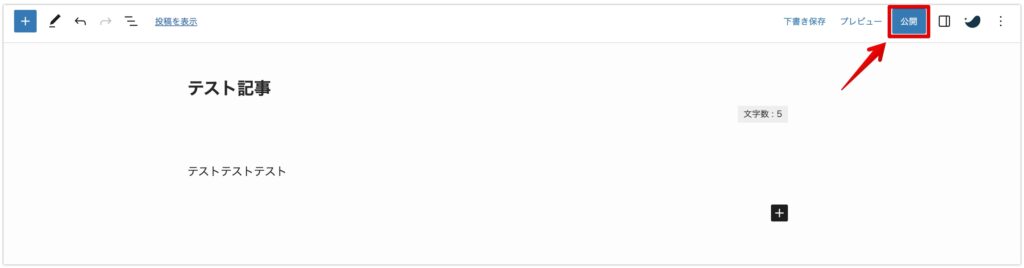
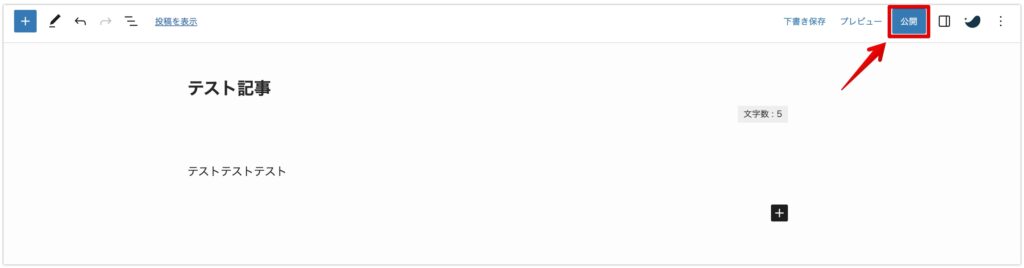
公開したら、記事URLをコピーして次に移ります。
サーチコンソールでインデックスの登録をする
次にインデックスの登録をリクエストします。
これは、Googleのロボットに「記事を見にきてね!」と申請するもので、工程は「Google Search Console」から行います。
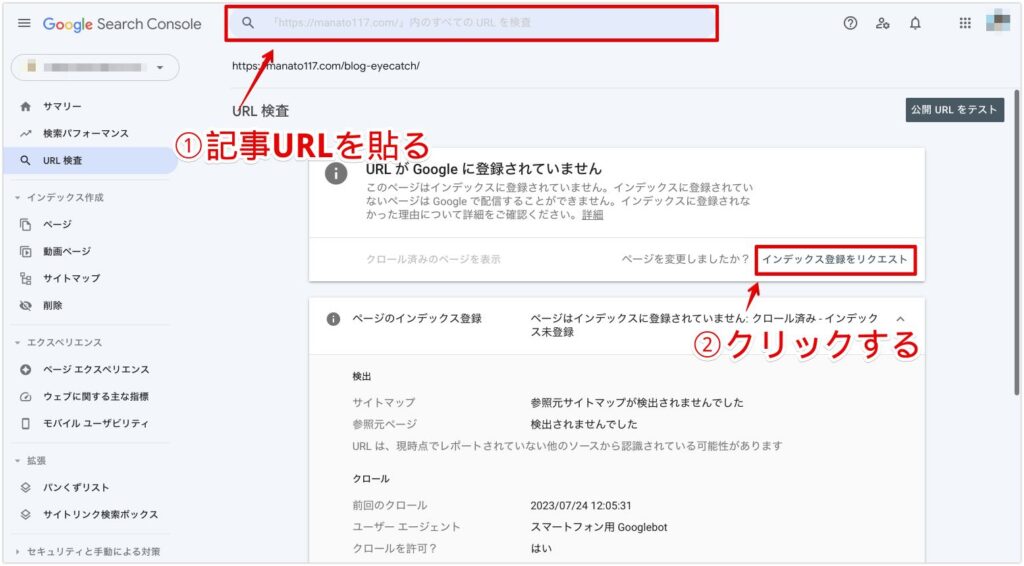
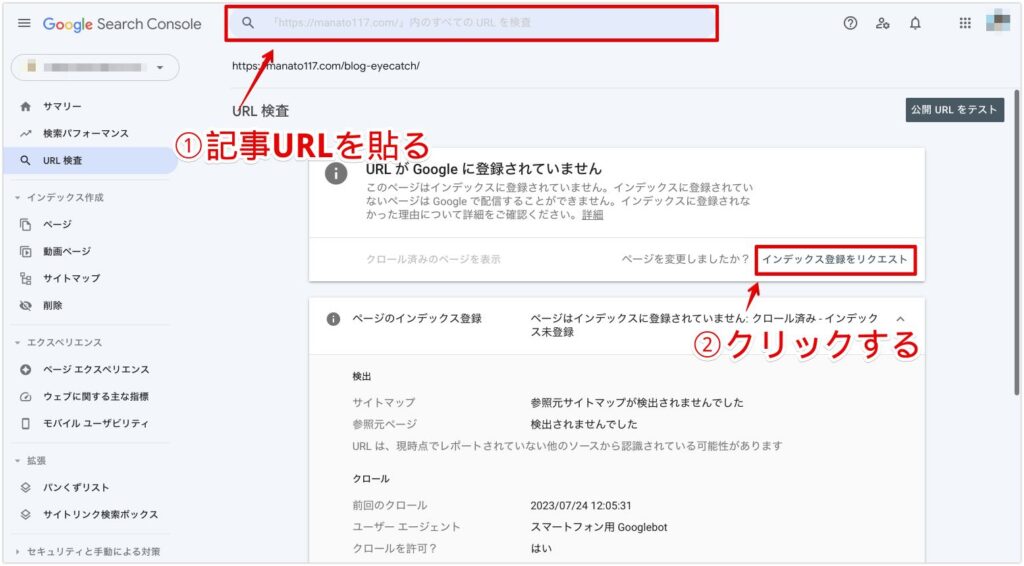
上記により、Googleのロボットが自分の記事を見つけやすくなり、検索結果に早く載るきっかけになります。
ちなみにまだサーチコンソールと連携させてない方は、WordPressでgoogleサーチコンソールを設定する方法【初心者向け】をご覧ください。
ブログ記事の書き方のコツ 12個
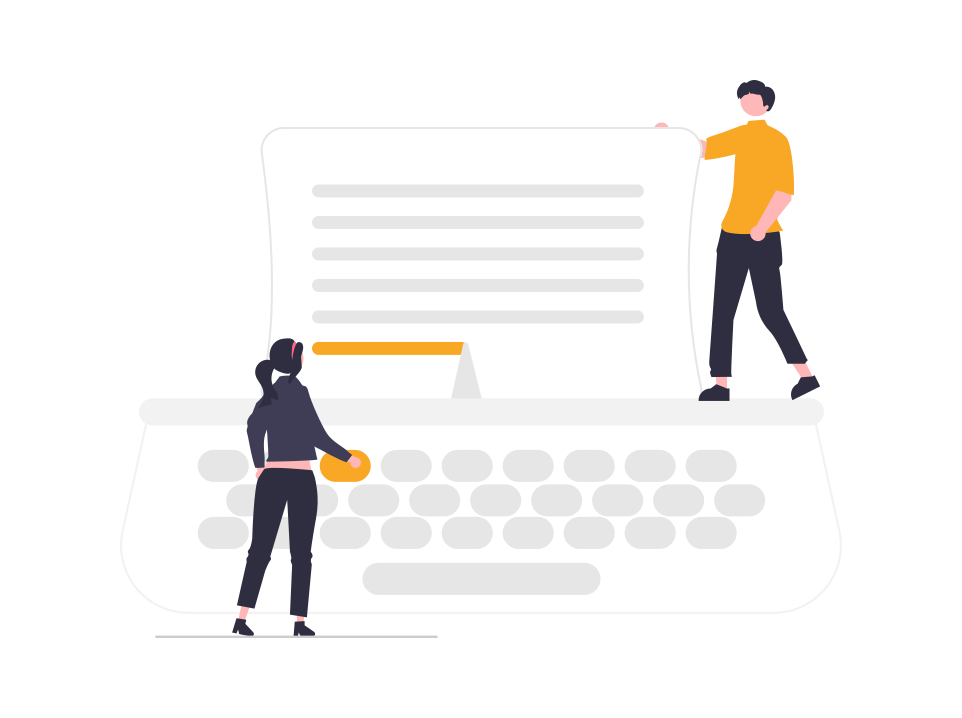
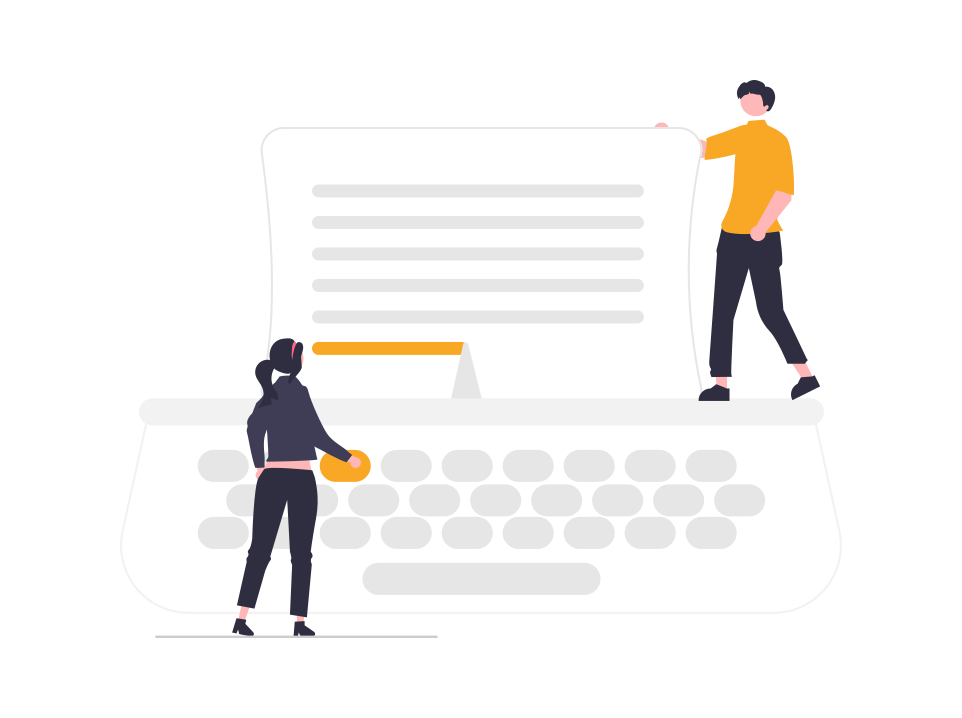
では、ブログ記事を書く際のコツを紹介します。
ブログ記事を書くコツ
- 読まれない前提で執筆する
- 読者ファーストを意識する
- タイトルにキーワードを盛り込む
- 同じ語尾を連続して使わない
- 簡単な言葉を使う
- 重要な部分に装飾する
- H2の下に画像を挿入する
- モバイルでの表示を意識する
- 漢字の割合を調節する
- 2〜3行ほどで改行する
- 文章のチェックは音読で行う
- 公開は一晩おく
【マインド】【執筆】【推敲】の3つに分けて解説するので、ぜひ参考にしてみてください。
【マインド】読まれない前提で執筆する
ブログは読まれない前提で書きましょう。
初心者の頃は、「自分の記事を読んでくれるはず」と思って書いてしまいがちですが、読書のほとんどはブログを素通りします。
あなたもスマホで調べ物をするとき、出てきた記事を1本ずつ丁寧に読まないですよね。
上記のように、読者が記事を読み飛ばす前提で記事を書くことで、読んでもらう工夫ができますよ。
【マインド】読者ファーストを意識する
ブログは読者の視点に立って書きましょう。
読者の視点に立つことで、読者満足度が上がり、SEOの評価も上がっていきます。
実際に「Googleが掲げる10の事実」においても「ユーザーに焦点を絞れば、他のものはみな後からついてくる。」と書かれています。
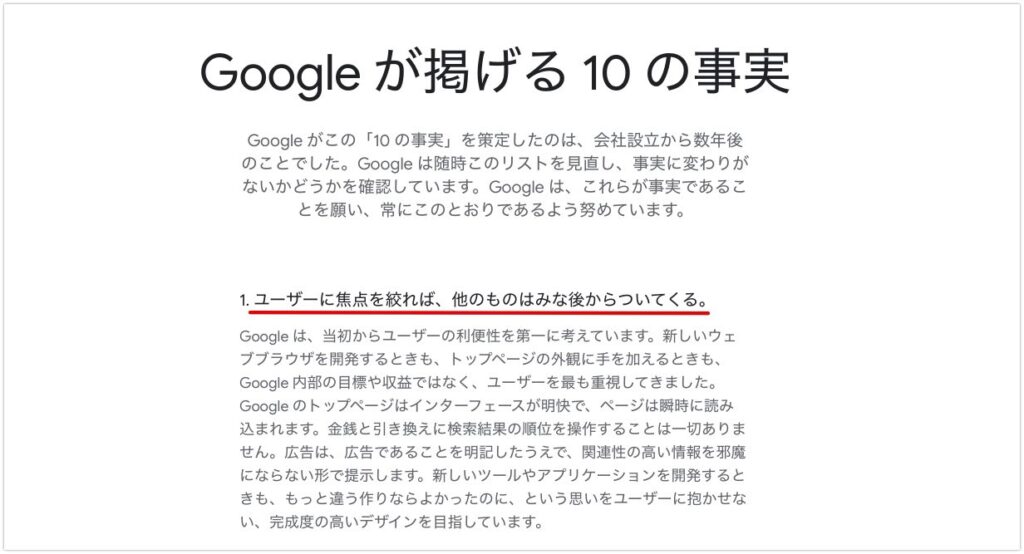
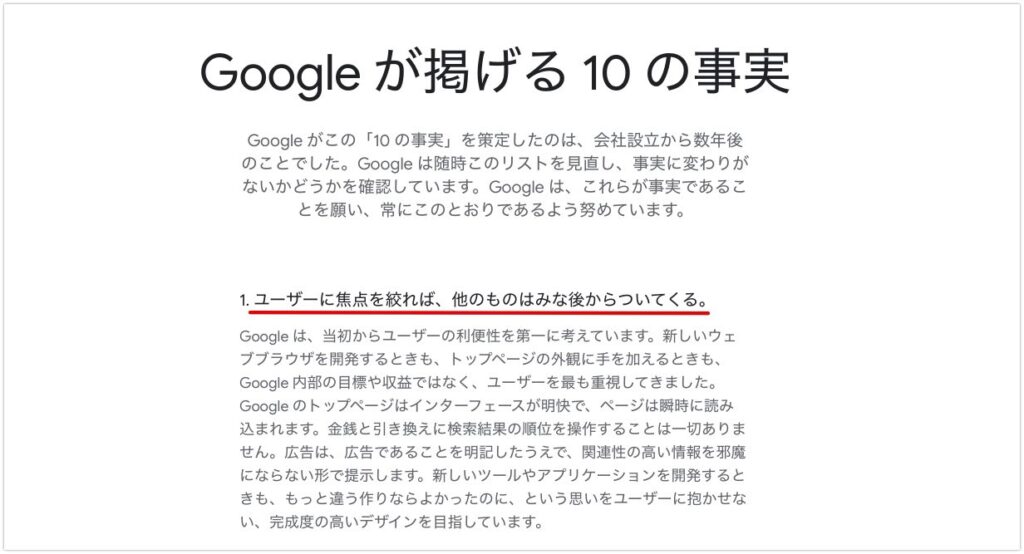
もちろん、日記ブログで好きなことを書きたい方は、読者視点は無視してOKです。
しかし収益を上げたい場合は、読者の視点に立って記事を書くことが大切です。
【執筆】タイトルにキーワードを入れる
タイトルには狙っているキーワードを入れましょう。
なぜなら、タイトルにキーワードが含まれていないと、狙ったキーワードで上位表示されにくくなるからです。
たとえば、「ワイン 初心者 おすすめ」というキーワードで記事を書く際、「ワイン初心者におすすめのブランドを紹介します」みたいなタイトルになるイメージです。
タイトルにはキーワードを入れることを忘れないでくださいね。
【執筆】同じ語尾を連続して使わない
「〜ます」「〜です」などの語尾は、連続で反復しないようにしましょう。
文章を書いている本人は気づかないかもしれませんが、読者にとっては鬱陶しく感じます。
語尾が連続した例
同じ語尾は連続して使わないことが大切です。
なぜなら読者は違和感を感じるからです。
なので同じ語尾は繰り返さないことが大事です。
かなり読みにくいですよね。
同じ語尾の連続は、音読チェックで実感できると思うので、見つけたらすぐ修正していきましょう。
【執筆】簡単な言葉を使う
できるだけ簡単な言葉を使いましょう。
読者は悩みを解決するために記事を読むので、同じ表現なら難しいワードは避けたいですよね。
たとえば、いい例と悪い例は下記のとおりです。
いい例
狙っているキーワードは、「タイトル」「見出し」に含めるようにしましょう。
悪い例
狙うKWは、H1やH2に含めるようにしましょう。
伝えたいことは同じでも、わかりやすさに差が出てしまいます。
難しい言葉より簡単な言葉を使いましょう。
【執筆】重要な部分に装飾する
要点やポイントには装飾をしましょう。
装飾を見ると内容が伝わるイメージで装飾すればOKです。
よく使う装飾
- 太字
- マーカー
- 赤字
- ふきだし
- マーカー
- 箇条書き
- テーブル(表)
装飾は上記7つがおすすめですが、もちろん好みに合わせて他の装飾を使っても大丈夫です。
ただ装飾ばかりになることは注意しましょう。
要点を目立たせるために使うものなので、本末転倒になります。
【執筆】H2の下に画像を挿入する
H2の見出しの下には画像を入れましょう。
H2下に画像を入れることで、記事全体にリズムが生まれます。
読者も現在どこを読んでいるのかがわかりやすいので効果的ですよ。
加えて、H2見出しの下には見出し内容と関連した画像を使いましょう。
<<【厳選】ブログにおすすめのフリー素材・画像サイト13選を紹介【商用利用OK】
【執筆】モバイルでの表示を意識する
モバイルでの表示を意識しましょう。
世の中はますますモバイル化が進んでおり、実際に「Googleが掲げる10の事実」においても、モバイル化に対応することを推奨しています。
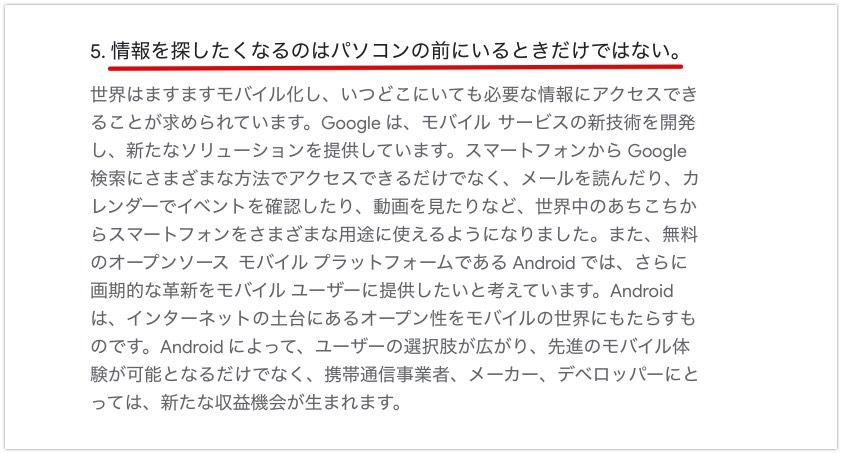
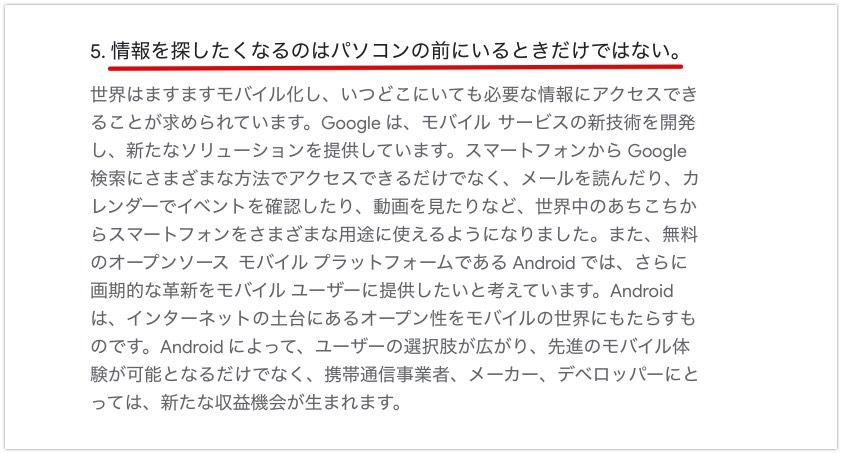
スマホ表示で意識するポイントは下記のとおりです。
- 結論ファーストで伝える
- 改行の位置を確認する
- ボタンのサイズを調節する
- テーブルは横スクロールOKにする
- 1スクロール内に1つは装飾を入れる
スマホは画面が小さいため、スクロールに時間がかかります。改行位置やボタンサイズ、テーブルなどPC版と異なるので調整が必要です。
モバイルビューを念頭におきながら記事を書きましょう。
【執筆】漢字の割合を調節する
漢字の割合をコントロールしましょう。
理想は「漢字:ひらがな」=「3:7」くらいのイメージで書くと、ぱっと見の印象がよくなりますよ。
【執筆】2〜3行ほどで改行する
文章は2〜3行ごとに改行しましょう。
改行がないとシンプルに読みにくいです。
適度に改行することで、読みやすそうな印象を与えられます。
ちなみに1文60文字以内で書くと読みやすくなります。それ以上になる場合は、2文に分けることを考えましょう。
【推敲】文章のチェックは音読で行う
ブログ記事を書いたら、全文を音読しましょう。
音読をすることで、同じ語尾の反復や論理が破綻している点が出てくるはずです。
少しの違和感で、読みにくい文章になることも多いです。
違和感がゼロになるまで、音読チェックしましょう。
【推敲】公開は一晩おく
記事が完成しても一晩置くことがおすすめです。
なぜなら記事を書いているときは、書いた記事を客観視しにくいからです。
後日見返すと、「なんでこんな表現を使ったんだろう?」と思うことはよくありますよね。
そのため、少し時間を空けて読者目線で読み返してみましょう。
きっと執筆時には気づかない違和感を見つけて、記事クオリティを上げられますよ。



以上、ブログを書くコツでした。
ブログ記事公開後にやること
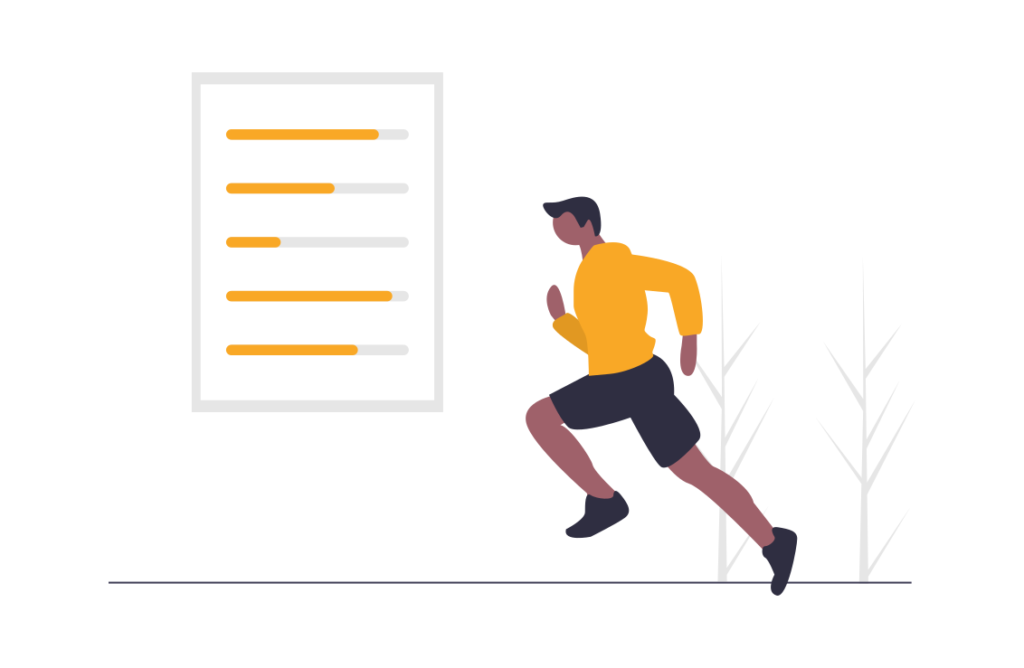
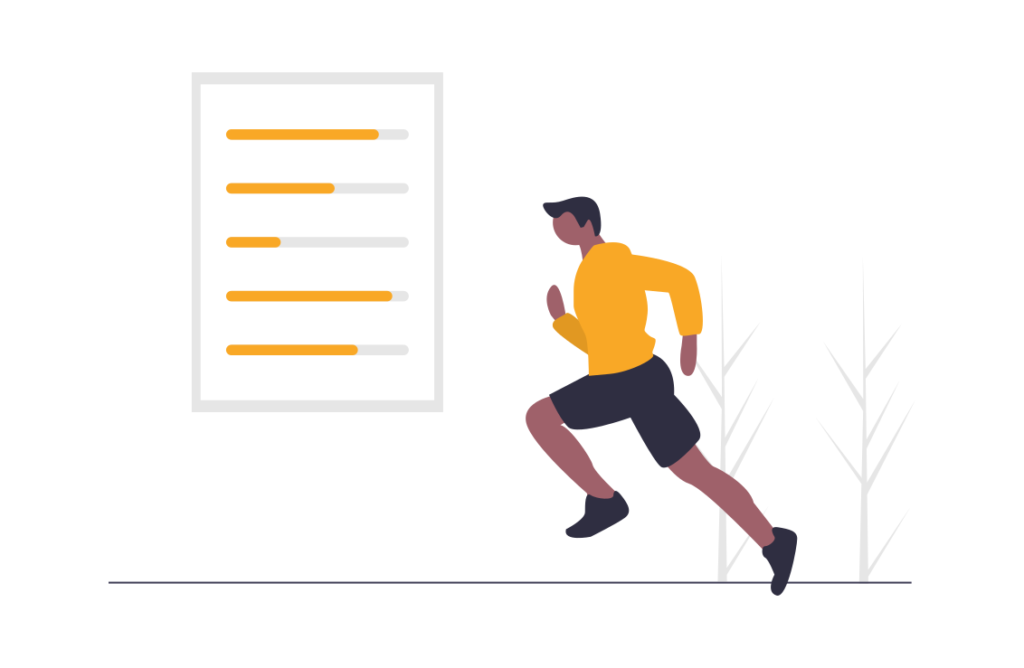
では記事を公開した後にやることを解説します。
インデックスの登録への確認
まず、インデックスに登録されているか確認しましょう。
サーチコンソールの検索窓に記事のURLを入力し、「ページはインデックスに登録済みです」と表示されていればインデックスされています。
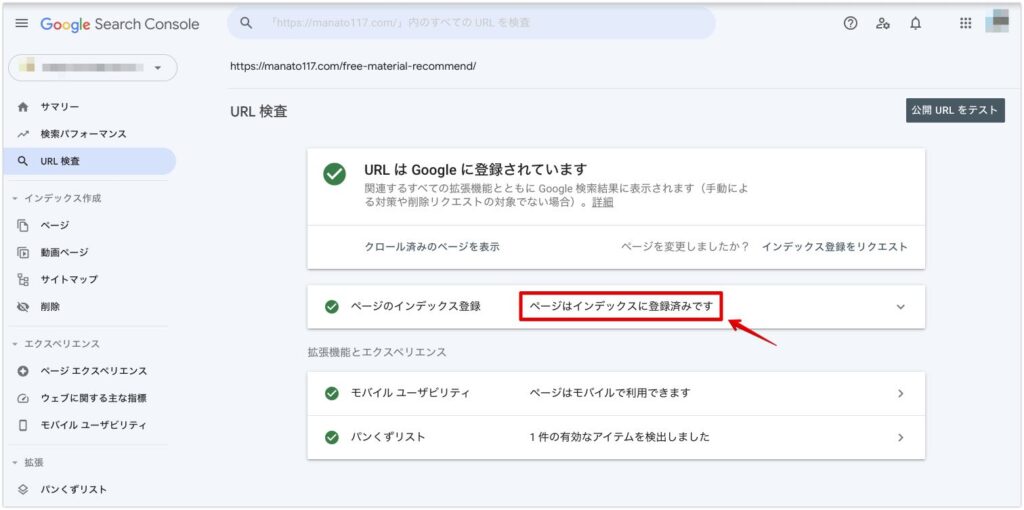
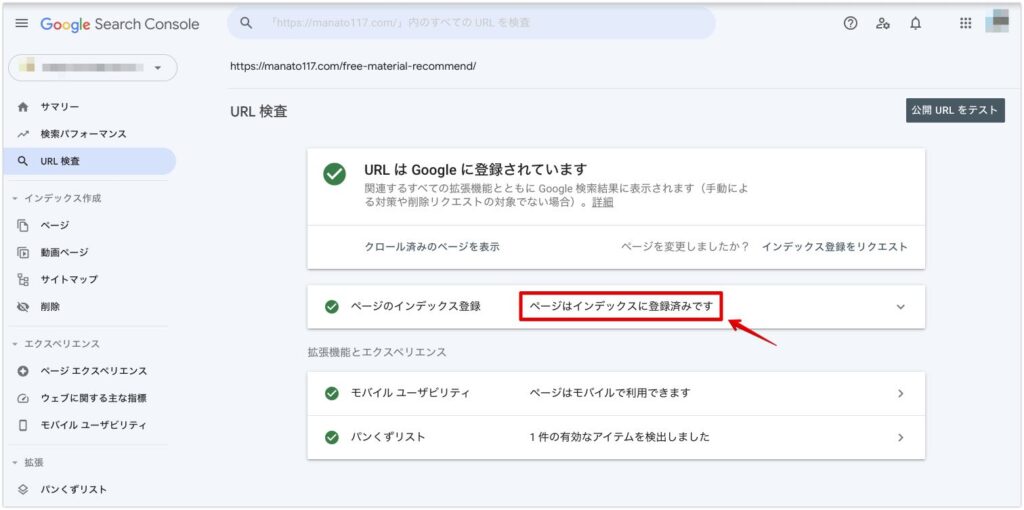
上記のような感じですね。
ただし、立ち上げたばかりのブログだと最初はインデックスされないことが多いです。
インデックスの登録をしながら、記事執筆に取り組みましょう。
検索順位の確認とリライト
次に、検索順位の確認とリライトをしましょう。
Googleサーチコンソールなどのツールで順位を確認できます。
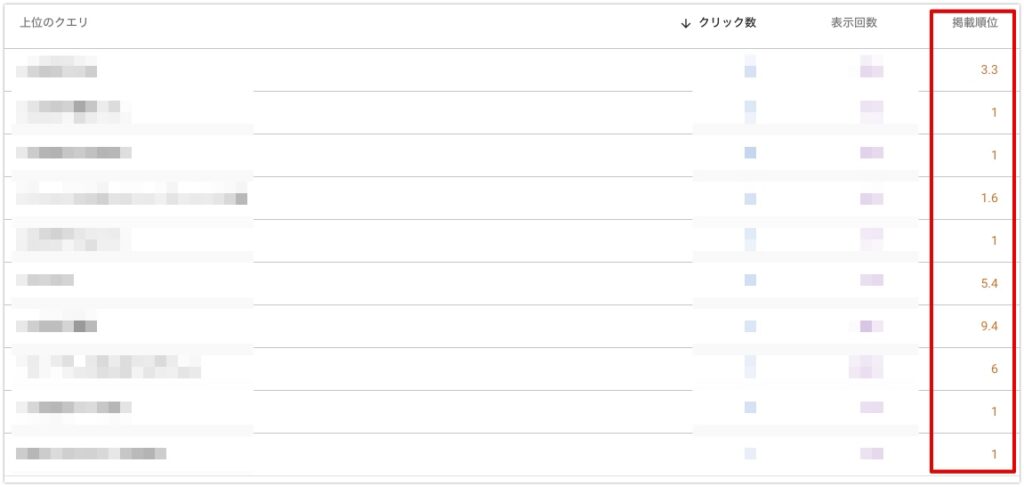
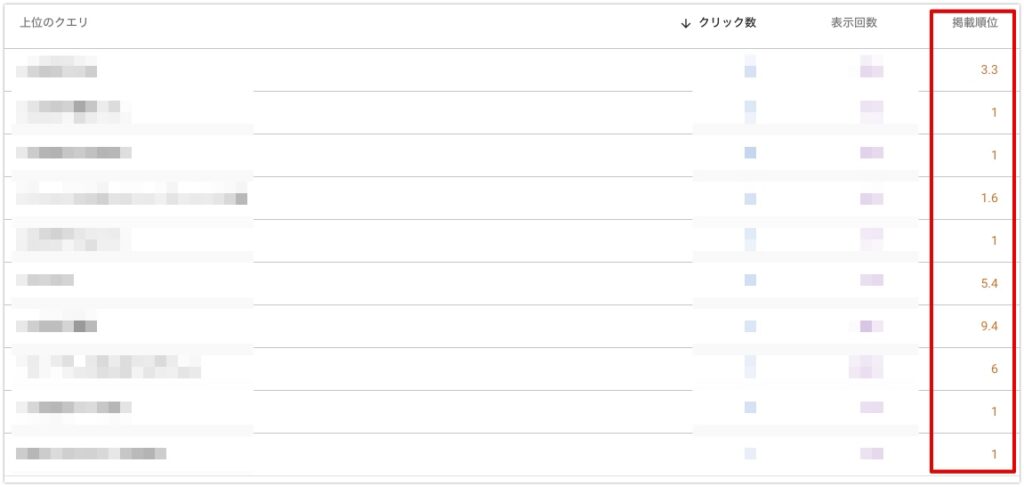
ちなみに記事公開から2ヶ月は順位が落ち着きません。
公開して2ヶ月以上の記事の検索順位をチェックし、リライトすべきか判断しましょう。
ちなみにリライトの具体的な手順は、【初心者必見】効果的なブログのリライト方法を5ステップで解説!をご覧ください。


ちなみに、検索順位の確認は、順位チェックツールがおすすめです。ツールを使用しない場合、毎日Googleでの確認が必要なため、めんどくさいですよね。
順位チェックツール「Rank Tracker」では毎日SEO順位を自動的に計測してくれるため、時短になり、記事を書くことに集中できますよ。
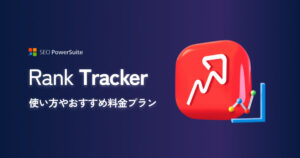
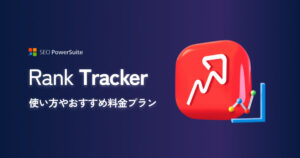
記事の定期的なメンテナンス
記事のメンテナンスも怠らないようにしましょう。
記事の質を保つためには、常に最新の情報を提供する必要があります。
記事メンテナンスの内容
- 古くなった情報の削除
- キャンペーン情報の更新
- 内部リンクの調節
新たなキャンペーンよく実施されるようなジャンルの場合、こまめに情報を更新していくことを心がけましょう。
ブログ記事の書き方に関するよくある質問
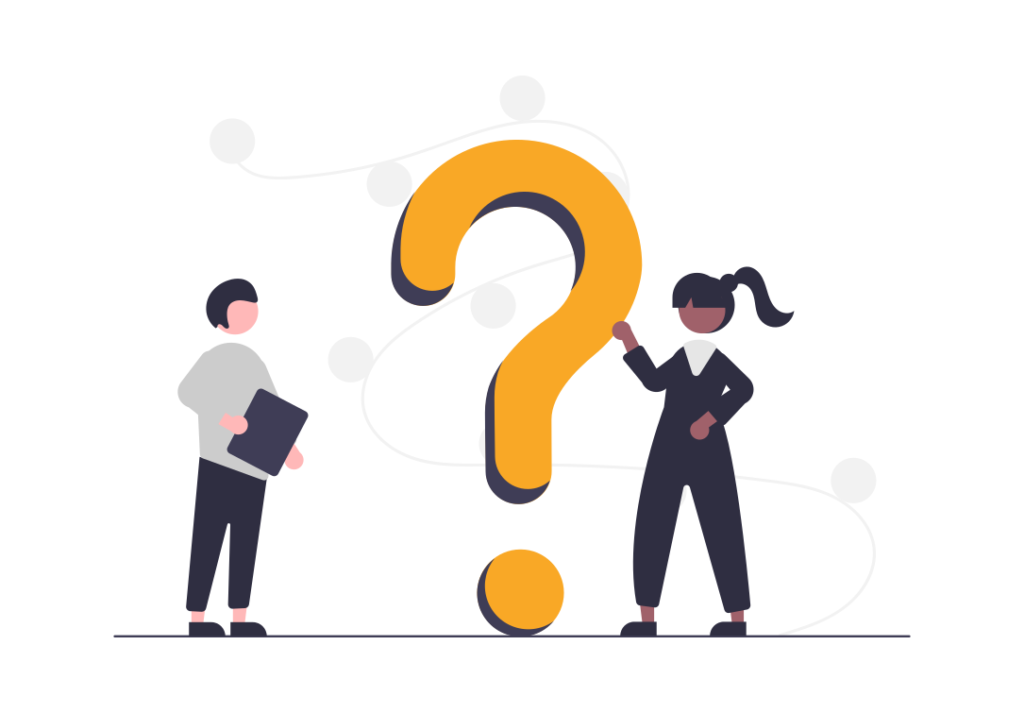
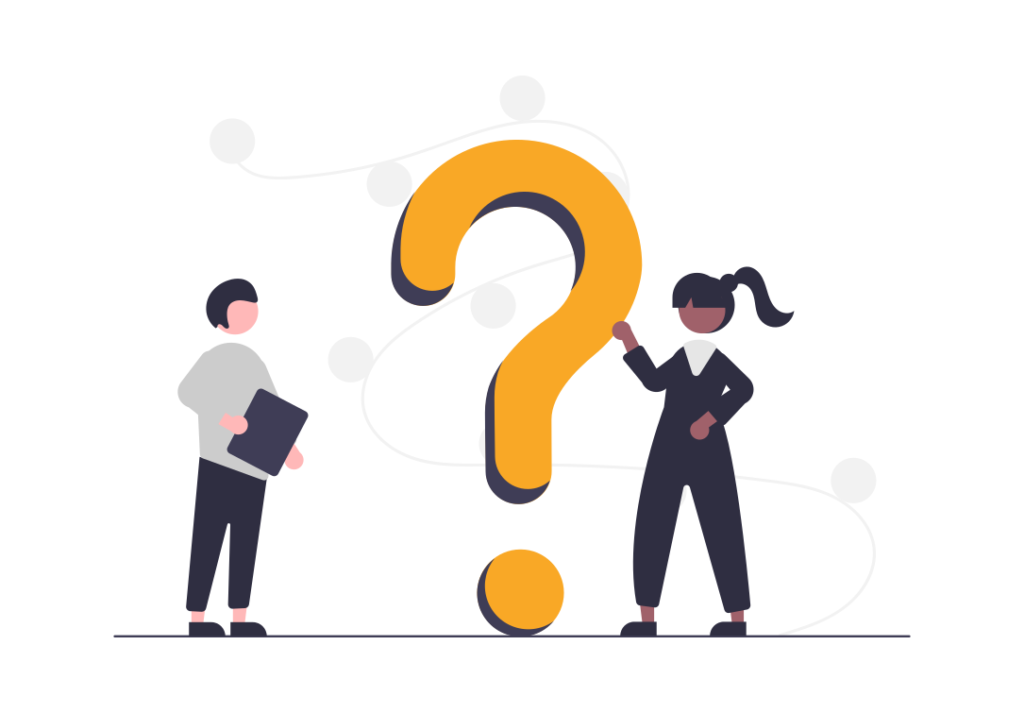
最後にブログの書き方についてよくある質問にお答えします。
ブログ記事のよくある質問
- ブログ初心者は何からやればいいの?
- 最適な文字数はどれくらい?
- 読んでもらえるにはどうしたらいいの?
- ブログの書き方を学ぶのに最適な本は?
他にも悩んでることがあったら、ぜひページ最下部の「お問い合わせ」から連絡くださいね。
ブログ初心者は何からやればいいの?
本記事で紹介している記事の書き方を用いて、記事を書いていきましょう。
上記のような手順で進めれば、初心者の方でも、読みやすいブログを書くことができますよ。
まだブログジャンルが決まってない人は、失敗しないブログテーマ(ジャンル)の選び方を紹介!【初心者向け】をご覧ください。
最適な文字数はどれくらい?
結論から言うと、ブログ記事に最適な文字数はありません。
キーワードによって読者の知りたいことは異なるので、2000文字で1位を取れる記事もありますし、10,000字でも足りないこともあります。
もし悩んだ時は、上位記事の文字数を参考にするのがおすすめです。
上位記事はGoogleが評価しているものなので、目安になりますよ。
読んでもらえるにはどうしたらいいの?
ブログを読んでもらえない時は、下記の5つが主な原因と考えられます。
ブログ記事を読んでもらえない理由
- 記事自体に需要がない
- 記事のタイトルが惹かれない
- 読者ファーストの記事でない
- 競合サイトが強すぎる
- Googleにサイトを見つかってない
ブログを読まれるために、下記の原因に当てはまってないか確認しましょう。
ブログの書き方を学ぶのに最適な本は?
ライティングを楽しく学びたいなら「沈黙のWebライティング」、さらにライティング力を磨きたい方は「新しい文章の教室」がおすすめです。
「沈黙のWebライティング」は、SEOに強い記事の書き方やリライトの重要性について書かれているので、ブログ運営に役立つライティングを学べます。
一方で「新しい文章の教室」はライティング力を高めることがメインなので、もっと良い文章を書きたい方にはもってこいですよ。
上記2冊の詳細や、その他ブログ運営のおすすめ本は、下記記事で詳しく紹介しています。


まとめ:ブログ記事は書くほど上達していくのでどんどん書いていこう!
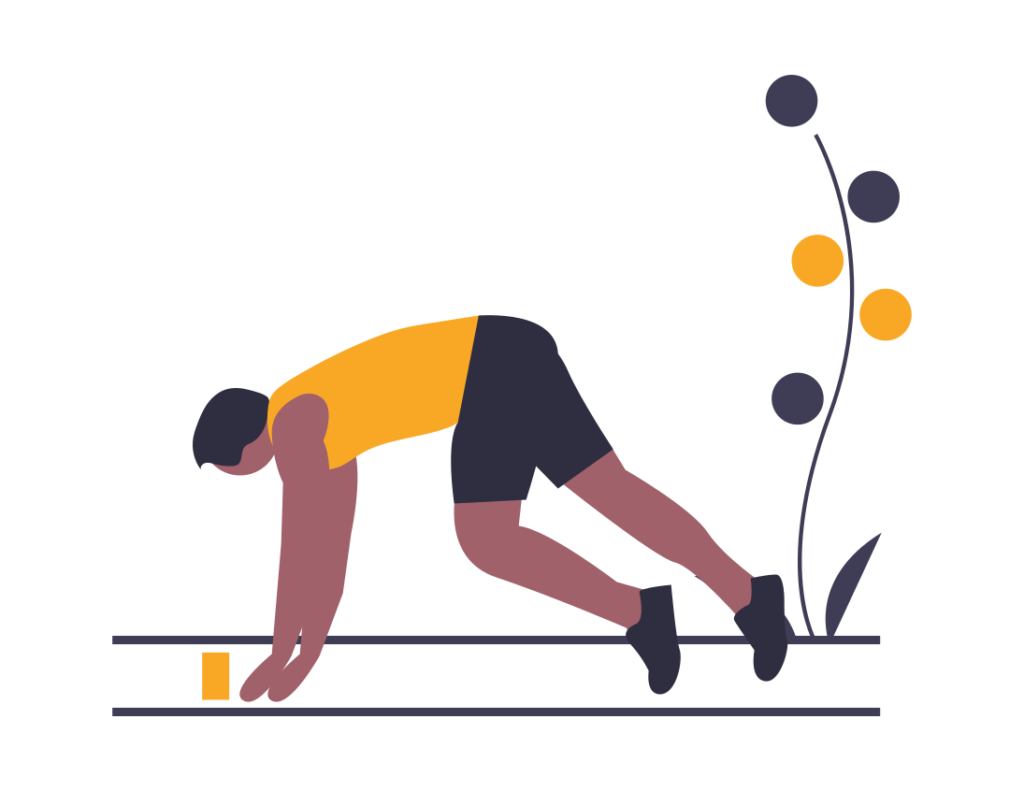
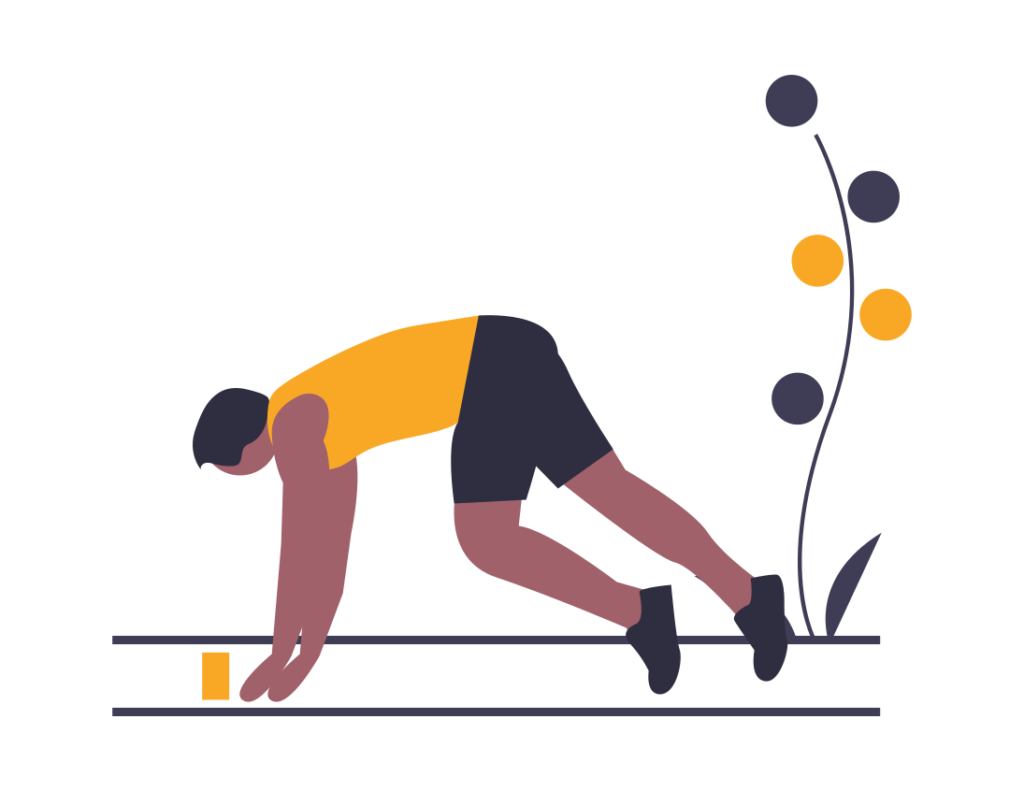
この記事では、ブログ記事の書き方について、6つの手順と12のコツを紹介してきました。
ブログを書く手順
ブログ記事を書くコツ
- 読まれない前提で執筆する
- 読者ファーストを意識する
- タイトルにキーワードを盛り込む
- 同じ語尾を連続して使わない
- 簡単な言葉を使う
- 重要な部分に装飾する
- H2の下に画像を挿入する
- モバイルでの表示を意識する
- 漢字の割合を調節する
- 2〜3行ほどで改行する
- 文章のチェックは音読で行う
- 公開は一晩おく
今回の内容をマスターすることで、ブロガーとして基礎力が身につきます。
SEOにも強い記事が書けるので、この記事を見ながら何度も繰り返すのがおすすめです。
ちなみにまだブログを始めてないよという方は、下記の記事で詳しく解説しているので参考にしてみてください。